Sandberg Bluetooth Headset
|
|
|
- Vilhelm Holst
- 8 år siden
- Visninger:
Transkript
1 [125-37] Rev Sandberg Bluetooth Headset System requirements Bluetooth -compatible equipment with headset support SUOMEN SVENSKA NORSK DANSK ENGLISH
2 ENGLISH Introduction The Sandberg Bluetooth Headset (referred to as the headset ) allows you to make hands-free and wireless calls using Bluetooth -compatible equipment such as a mobile phone or computer. It gives you free movement within a radius of up to 10 metres from the connected device, enabling you to get on with other things while you are chatting. The charging time is two to three hours, giving you about six hours talk time or around 100 hours standby time. The headset sits elegantly and comfortably on your ear, and the ear band supplied can be used to provide extra support. It is ultra lightweight and compact so it is convenient to take with you everywhere. Overview 1: On/off, accept call, increase volume. 2: End call, decrease volume. 3: LEDs (red and blue). 4: Microphone. 5: Charger socket. 6: Charging indicator (red). 7: Power indicator (green). Charging the headset Before the headset is used for the first time, it must be charged. 1. Connect the short adapter cable to the headset (5) so that the LEDs on the headset and the adapter point the same way. 2. Connect the other end of the adapter cable to the power supply provided. 3. Connect the power supply to the mains. 4. Leave the headset connected for around two or three hours until the red LED (6) goes off. 5. The headset is now fully charged and ready for use. NB: An in-car charger for the headset is available as an option, Sandberg product code
3 Connecting the headset Connect the headset to a device as follows: 1. Ensure that the headset is switched off. 2. Press and hold button (1) for ten seconds until the LEDs (3) flash red and blue alternately. 3. The headset can now be paired with the desired device such as a mobile phone or computer. The pairing code for the headset is 1234 (if necessary, refer to the instructions for the device to find out how to do this). 4. Activate the headset by pressing button (1). the voice call command. End the call by pressing button (1). To dial the number: Dial the number on the telephone as you would for a normal call. The headset is automatically activated when the call is made. End the call by pressing button (1). To redial: Press and hold button (2) for three seconds. The last-dialled number is then called. End the call by pressing button (1). NB: For voice calls, the mobile phone must support this function. If necessary, refer to the instructions for the telephone for more information. ENGLISH Using the headset with a mobile phone If you want to use the headset with your mobile phone, do as follows: 1. Pair the headset with the telephone (see previous section). 2. Switch on the headset by pressing and holding button (1) for three to five seconds. 3. Activate the use of the headset on the mobile phone if required (if necessary, refer to the instructions for the telephone for more information). Calls can be made as follows: To make a voice call: Press button (1) and wait until you hear a beep. Record Call management: To answer an incoming call: Press button (1). To reject an incoming call: Press and hold button (2) for three seconds. To switch off the microphone: During a call, press buttons (1) and (2) simultaneously. To switch on the microphone again, repeat the procedure. To transfer a call from the headset to the mobile phone: Press and hold button (1) for three seconds. To transfer a call back to the headset, press button (1). 3
4 ENGLISH Using the headset with a computer To use the headset with your computer, it must support headsets via Bluetooth 1. Pair the headset with the computer (see the section Connecting the headset on page 3). 2. Switch on the headset by pressing and holding button (1) for three to five seconds. 3. Activate the headset on the computer (see previous section). NB: If the headset is connected to both your computer and your mobile phone, incoming calls can be accepted by pressing button (1). Setup in Windows 98/Me If you have other audio devices such as a soundcard on your computer, the headset must be set as the preferred device. 1. Click Start, Settings and Control Panel. 2. Double-click the Multimedia icon and select the Audio Devices tab. 3. Ensure that the Preferred device under both Audio playback and Audio recording is set to Bluetooth Audio. 4. Click either the Playback or the Recording icon to adjust the volume for speakers or microphone respectively. 5. The headset is now configured and ready for use. NB: If you wish to set another audio device as the preferred device, this can be done in the same way as above. Setup in Windows 2000 Windows 2000 will automatically switch from the soundcard to the headset when you connect it. If this does not happen, it can be set manually in the following way: 1. Click Start, Settings and Control Panel. 2. Double-click the Multimedia icon and select the Audio Devices tab. 3. Ensure that the Preferred device under both Audio playback and Audio recording is set to Bluetooth Audio. 4. Click the Volume button under Sound playback or Sound recording to adjust the volume for speakers and microphone respectively. 5. The headset is now configured and ready for use. NB: If you wish to set another audio device as the preferred device, this can be done in the same way as above. 4
5 Setup in Windows XP Windows XP will automatically switch from the soundcard to the headset when you connect it. If this does not happen, it can be set manually in the following way: 1. Click Start, Control Panel then Sounds, Speech, and Audio Devices. 2. Click the Sounds and Audio Devices icon and select the Audio tab. 3. Ensure that the Default device under both Audio playback and Audio recording is set to Bluetooth Audio. 4. Click the Volume button under Sound playback or Sound recording to adjust the volume for speakers and microphone respectively. 5. The headset is now configured and ready for use. NB: If you wish to set another audio device as the preferred device, this can be done in the same way as above. Gaming over a Network Many games allow you to talk to other players on the network, either via the Internet or over a local area network. This enables you to chat to your teammates during the game. The setup procedure for speech and communications for individual games can be found in the manual for the game itself. Internet Telephony The Sandberg Bluetooth Headset is designed for two-way communication, so it is ideal for Internet telephony. Internet telephony allows you to talk over the Internet at no extra cost. Various Internet telephony programs can be downloaded via the Internet. Troubleshooting If you have any problems connecting your headset to a device, check the following: Check that the headset is switched on and the blue LED (3) is flashing. Ensure that the distance between the devices does not exceed 10 m. Place the devices closer together if necessary. Units you attempt to connect to must have Bluetooth enabled and be configured to accept contacts from other Bluetooth devices. For further help or assistance in connection with your Sandberg product, see details on the last but one page of these instructions. Have fun with your Sandberg Bluetooth Headset. ENGLISH 5
6 DANSK Introduktion Sandberg Bluetooth Headset (fremover kaldet headsettet ) giver dig mulighed for håndfri og trådløs samtale via Bluetooth - kompatibelt udstyr, f.eks. mobiltelefon og computer. Du kan frit bevæge dig i en radius på op til 10 meter fra den tilsluttede enhed, hvilket muliggør udførelse af andre gøremål, mens du taler. Opladningstiden er 2-3 timer, som giver ca. 6 timers taletid eller ca. 100 timers standby tid. Headsettet sidder elegant og komfortabelt på dit øre, og kan om nødvendigt støttes ekstra ved brug af den medfølgende ørebøjle. Det vejer og fylder meget lidt, så du nemt kan have det med dig overalt. Oversigt 1: Tænd/sluk, modtage opkald, forøg lydstyrke. 2: Afslutte opkald, reducere lydstyrke. 3: Lysdioder (rød og blå). 4: Mikrofon. 5: Tilslutning af oplader. 6: Opladningsindikator (rød). 7: Strømindikator (grøn). Opladning af headsettet Inden headsettet kan tages i brug for første gang, skal det lades op. 1. Tilslut det korte adapterkabel til headsettet (5), så lysdioderne på headsettet og adapteren peger samme vej. 2. Tilslut den anden ende af adapterkablet til den medfølgende strømforsyning. 3. Tilslut strømforsyningen et strømstik i væggen. 4. Lad headsettet være tilsluttet i omkring 2-3 timer indtil den røde lysdiode (6) stopper med at lyse. 5. Headsettet er nu fuldt opladet og klar til brug. Bemærk! Som tilbehør kan du købe en biloplader til headsettet, Sandberg varenr
7 Tilslutning af headsettet Headsettet tilsluttes en enhed på følgende måde: 1. Sørg for at headsettet er slukket. 2. Hold knap (1) inde i 10 sekunder til lysdioderne (3) lyser skiftevis rødt og blåt. 3. Headsettet kan nu parres med den ønskede enhed, f.eks. mobiltelefon eller computer. Parringskoden til headsettet er (se eventuelt i vejledningen til enheden hvordan dette gøres). 4. Aktiver headsettet ved at trykke på knap (1). Brug af headsettet sammen med mobiltelefon Hvis du ønsker at bruge headsettet sammen med en mobiltelefon, skal du gøre følgende: 1. Par headsettet med telefonen (se foregående afsnit). 2. Tænd headsettet ved at holde knap (1) inde i 3-5 sekunder. 3. Aktiver brug af headset på mobiltelefonen hvis dette er påkrævet (se eventuelt i vejledningen til telefonen for yderligere information). Opkald kan foretages på følgende måde: Taleopkald: Tryk på knap (1), vent til du kan høre et bip. Indtal taleopkalds kommandoen. Afslut opkaldet ved at trykke på knap (1). Taste nummeret: Tast nummeret på telefonen som ved normale opkald. Headsettet aktiveres automatisk, når opkaldet foretages. Afslut opkaldet ved at trykke på knap (1). Genkald: Hold knap (2) nede i 3 sekunder. Det sidste opkaldte nummer bliver nu kaldt. Afslut opkaldet ved at trykke på knap (1). Bemærk! Taleopkald kræver, at mobiltelefonen understøtter denne funktion. Se eventuelt i vejledningen til telefonen for yderligere information. Håndtering af opkald: Besvare indkommende opkald: Tryk på knap (1). Afvis indkommende opkald: Hold knap (2) nede i 3 sekunder. Slå mikrofon fra: Under samtale, tryk på knap (1) og (2) samtidig. Mikrofonen slås til igen ved at gentage processen. Overfør opkald fra headsettet til mobiltelefonen: Hold knap (1) nede i 3 sekunder. For at føre opkaldet tilbage til headsettet tryk på knap (1). DANSK 7
8 DANSK Brug af headsettet sammen med computer For at bruge headsettet med din computer skal den understøtte headset via Bluetooth. 1. Par headsettet med computeren (se afsnittet tilslutning af headsettet på side 7). 2. Tænd headsettet ved at holde knap (1) nede i 3-5 sekunder. 3. Aktiver headsettet på computeren (se følgende afsnit). Bemærk! Har du både headsettet tilsluttet computer og mobiltelefon kan indkomne opkald tages ved at trykke på knap (1). Opsætning i Windows 98/Me Er der andre lydenheder som f.eks. lydkort installeret på computeren, skal headsettet vælges som den fortrukne enhed. 1. Klik Start, Indstillinger og Kontrolpanel. 2. Dobbeltklik på ikonet Multimedier og vælg fanebladet Lydenheder. 3. Du skal sikre dig, at Foretrukken enhed under både Afspilning af lyd og Indspilning af lyd er sat til Bluetooth Audio. 4. Klik på ikonet for hhv. Afspilning og Optagelse for at justere lydniveauet for hhv. højttaler og mikrofon. 5. Headsettet er nu opsat og er klar til brug. Bemærk! Ønskes en anden lydenhed som den fortrukne kan dette gøres på samme måde som ovenfor. Opsætning i Windows 2000 Windows 2000 vil automatisk skifte imellem lydkort og headsettet, når dette tilsluttes. Skulle dette ikke ske, kan det manuelt indstilles på følgende måde: 1. Klik Start, Indstillinger og Kontrolpanel. 2. Dobbeltklik på ikonet Multimedier og vælg fanebladet Lydenheder. 3. Du skal sikre dig, at Foretrukken enhed under både Afspilning af lyd og Indspilning af lyd er sat til Bluetooth Audio. 4. Klik på knappen Lydstyrke under hhv. Afspilning af lyd og Indspilning af lyd for at justere lydniveauet for hhv. højttaler og mikrofon. 5. Headsettet er nu opsat og klar til brug. Bemærk! Ønskes en anden lydenhed som den fortrukne kan dette gøres på samme måde som ovenfor. 8
9 Opsætning i Windows XP Windows XP vil automatisk skifte imellem lydkort og headsettet når dette tilsluttes. Skulle dette ikke ske, kan det manuelt indstilles på følgende måde: 1. Klik Start, Kontrolpanel og Lyd, tale og lydenheder. 2. Klik på ikonet Lyde og lydenheder og vælg fanebladet Lydenheder. 3. Du skal sikre dig, at Standard enhed under både Afspilning af lyd og Indspilning af lyd er sat til Bluetooth Audio. 4. Klik på knappen Lydstyrke under hhv. Afspilning af lyd og Indspilning af lyd for at justere lydniveauet for hhv. højttaler og mikrofon. 5. Headsettet er nu opsat og klar til brug. Bemærk! Ønskes en anden lydenhed som den fortrukne kan dette gøres på samme måde som ovenfor. Spil over netværk I mange spil er der mulighed for at tale med andre spillere på netværket, enten over Internet eller via et lokalnetværk. På den måde har du mulighed for at føre en samtale med dine holdkammerater undervejs i spillet. Fremgangsmåden til opsætningen af tale og kommunikation i de enkelte spil kan findes i manualen til spillet. Internet telefoni Sandberg Bluetooth Headset er lavet med henblik på at tale og lytte samtidig, og er derfor velegnet til Internet telefoni. Med Internet telefoni er det muligt at føre samtaler over Internettet til Internettakst. Programmer til Internet telefoni kan hentes i forskellige udgaver på Internettet. Problemløsning Hvis du har problemer med at få headsettet forbundet med en enhed kontrolleres følgende: Kontrollér at headsettet er tændt og at den blå diode (3) blinker. Sørg for at afstanden mellem enhederne ikke overstiger 10 m. Sæt evt. enhederne tættere ved hinanden. Enheder du prøver at oprette forbindelse til, skal have aktiveret Bluetooth funktionen og være konfigureret til at lade sig kontakte af andre Bluetooth enheder. Hvis du får behov for yderligere hjælp eller vejledning i forbindelse med dit Sandberg produkt, kan du se detaljer herom på næstsidste side i denne brugsanvisning. God fornøjelse med dit Sandberg Bluetooth Headset! DANSK 9
10 NORSK Innledning Sandberg Bluetooth -headset (fremover kalt headsettet ) gir deg mulighet for håndfri og trådløs samtale via Bluetoothkompatibelt utstyr, f.eks. mobiltelefon og datamaskin. Du kan bevege deg fritt i en radius på opp til 10 meter fra den tilkoblede enheten, noe som gjør at du kan gjøre andre ting mens du snakker. Oppladningstiden er 2 3 timer, og dette gir ca. 6 timer taletid eller ca. 100 timer standby-tid. Headsettet sitter elegant og komfortabelt på øret, og kan ved behov støttes ekstra med ørebøylen som følger med. Det er svært lett og tar liten plass, så du kan lett ha det med deg overalt. Oversikt 1: Slå av/på, ta i mot oppringning, hev lydstyrken. 2: Avslutte oppringninger, dempe lydstyrken. 3: Lysdioder (rød og blå). 4: Mikrofon. 5: Tilkobling av lader. 6: Oppladningsindikator (rød). 7: Strømindikator (grønn). Oppladning av headsettet Før headsettet kan tas i bruk for første gang må det lades opp. 1. Koble til den korte adapterkabelen til headsettet (5) slik at lysdiodene og adapteren peker samme vei. 2. Koble den andre enden av adapterkabelen til den medfølgende strømledningen. 3. Koble strømledningen til en kontakt i veggen. 4. La headsettet være tilkoblet i cirka 2 3 timer inntil den røde lysdioden (6) slutter å lyse. 5. Headsettet er nå ferdig ladet og klart til bruk. NB! Som tilbehør kan du kjøpe en billader til headsettet, Sandberg-varenr
11 Tilkobling av headsettet Headsettet kobles til en enhet på følgende måte: 1. Pass på at headsettet er slått av. 2. Hold knapp (1) inne i 10 sekunder, til lysdiodene (3) lyser vekselvis rødt og blått. 3. Headsettet kan nå pares med ønsket enhet, f.eks. mobiltelefon eller datamaskin. Paringskoden til headsettet er (Se eventuelt i enhetens brukerhåndbok hvordan dette gjøres.) Aktiver headsettet ved å trykke på knapp (1). Bruk av headsettet sammen med mobiltelefon Hvis du ønsker å bruke headsettet sammen med mobiltelefonen din, må du gjøre følgende: 1. Par headsettet med telefonen (se forrige avsnitt). 2. Slå på headsettet ved å holde knapp (1) inne i 3 5 sekunder. 3. Aktiver bruk av headsettet på mobiltelefonen hvis dette er påkrevd (se eventuelt i telefonens brukerhåndbok for mer informasjon). Oppringninger kan foretas på følgende måte: Taleoppringninger: Trykk på knapp (1), vent til du kan høre et pip. Snakk inn taleoppringningskommandoen. Avslutt oppringningen ved å trykke på knapp (1). Taste nummeret: Tast nummeret på telefonen som ved normale oppringninger. Headsettet aktiveres automatisk når oppringningen foretas. Avslutt oppringningen ved å trykke på knapp (1). Ring opp igjen: Hold knapp (2) nede i tre sekunder. Det siste oppringte nummeret ringes nå opp. Avslutt oppringningen ved å trykke på knapp (1). NB! Taleoppringning krever at mobiltelefonen støtter denne funksjonen. Se eventuelt i telefonens bruksanvisning for ytterligere informasjon. Håndtering av oppringninger: Besvare innkommende oppringninger: Trykk på knapp (1). Avvise innkommende oppringninger: Hold knapp (2) nede i tre sekunder. Slå av mikrofonen: Trykk på knapp (1) og (2) samtidig under en samtale. Mikrofonen slås på igjen ved å gjenta prosessen. Overføre oppringninger fra headsettet til mobiltelefonen: Hold knapp (1) nede i tre sekunder. Trykk på knapp (1) for å koble tilbake oppringningen til headsettet. NORSK 11
12 NORSK Bruk av headsettet sammen med datamaskin For å bruke headsettet med datamaskinen din, må den støtte headsett via Bluetooth 1. Par headsettet med datamaskinen (se avsnitt Tilkobling av headsettet på side 11). 2. Slå på headsettet ved å holde knapp (1) nede i 3 5 sekunder. 3. Aktiver headsettet på datamaskinen (se følgende avsnitt). NB! Hvis du har koblet headsettet til både datamaskinen og mobiltelefonen kan innkommende oppringninger besvares ved å trykke på knapp (1). Innstillinger i Windows 98/Me 1 Finnes det andre lydenheter som for eksempel lydkort installert på datamaskinen, skal headsettet velges som den foretrukne enhet. 1. Klikk "Start", "Innstillinger" og "Kontrollpanel". 2. Dobbeltklikk på ikonet "Multimedia" og velg kategorien "Lydenheter". 3. Pass på at "Foretrukket enhet" under både "Lydavspilling" og "Lydinnspilling" er satt til "Bluetooth Audio". 4. Klikk på ikonet for hhv. "Avspilling" og "Innspilling" for å justere lydnivået for hhv. høyttaler og mikrofon. 5. Headsettet er nå ferdig stilt inn og klart til bruk. NB! Hvis du vil ha en annen lydenhet som den foretrukne kan dette gjøres på samme måte som ovenfor. Innstillinger i Windows 2000 Windows 2000 vil automatisk skifte mellom lydkort og headset, når dette kobles til. Skulle ikke dette skje, kan man stille inn dette manuelt på følgende måte: 1. Klikk "Start", "Innstillinger" og "Kontrollpanel". 2. Dobbeltklikk på ikonet "Multimedia" og velg kategorien "Lydenheter". 3. Pass på at "Foretrukket enhet" under både "Lydavspilling" og "Lydinnspilling" er satt til "Bluetooth Audio". 4. Klikk på knappen "Lydstyrke" under hhv. "Lydavspilling" og "Lydinnspilling" for å justere lydnivået for hhv. høyttaler og mikrofon. 5. Headsettet er nå stilt inn og klart til bruk. NB! Hvis du vil ha en annen lydenhet som den foretrukne kan dette gjøres på samme måte som ovenfor. 12
13 Innstillinger i Windows XP Windows XP vil automatisk skifte mellom lydkort og headset, når dette kobles til. Skulle ikke dette skje, kan man stille inn dette manuelt på følgende måte: 1. Klikk på "Start", "Kontrollpanel" og Lyder, tale og lydenheter. 2. Klikk på ikonet "Lyder og lydenheter" og velg kategorien "Lydenheter". 3. Pass på at "Standardenhet" under både "Lydavspilling" og "Lydinnspilling" er satt til "Bluetooth Audio". 4. Klikk på knappen "Lydstyrke" under hhv. "Lydavspilling" og "Lydinnspilling" for å justere lydnivået for hhv. høyttaler og mikrofon. 5. Headsettet er nå stilt inn og klart til bruk. NB! Hvis du vil ha en annen lydenhet som den foretrukne kan dette gjøres på samme måte som ovenfor. Spill over nettverk I mange spill er det mulighet for å snakke med andre spillere på nettverket, enten over Internett eller via et lokalnettverk. På den måten har du mulighet til å føre en samtale med dine lagkamerater underveis i spillet. Fremgangsmåten for innstilling av tale og kommunikasjon i de enkelte spillene finner du i bruksanvisningen til spillet. Internet-telefoni Sandberg Bluetooth Headset er laget med henblikk på å tale og lytte samtidig, og er derfor velegnet til Internett-telefoni. Med Internett-telefoni er det mulig å føre samtaler over Internett til Internett-takst. Programmer til Internett-telefoni kan lastes ned i forskjellige utgaver fra Internett. Feilsøking Hvis du har problemer med å koble headsettet med en enhet, må du kontrollere følgende: Kontroller at headsettet er slått på og at den blå dioden (3) blinker. Sørg for at avstanden mellom enhetene ikke overstiger 10 m. Sett evt. enhetene nærmere hverandre. Enheter som du prøver å opprette forbindelse til, må ha aktivert Bluetooth -funksjonen, og være konfigurert slik at de kan kontaktes av andre Bluetooth -enheter. Hvis du trenger mer hjelp eller veiledning i forbindelse med Sandberg-produktet, finner du nærmere opplysninger om dette på nest siste side i denne bruksanvisningen. God fornøyelse med ditt Sandberg Bluetooth Headset. NORSK 13
14 SVENSKA Introduktion Med Sandberg Bluetooth Headset (som kallas headsetet i följande text) kan du prata trådlöst och utan hjälp av händerna med Bluetooth -kompatibel utrustning, som t.ex. mobiltelefon och dator. Du kan röra dig fritt inom en radie på upp till 10 meter från den anslutna enheten, vilket medför att du kan göra andra saker medan du pratar. Uppladdningstiden är 2 3 timmar, vilket ger ca 6 timmars samtalstid eller ca 100 timmars standbytid. Headsetet sitter elegant och bekvämt över örat, och kan vid behov göras extra stadigt med hjälp av den medföljande öronbygeln. Headsetet väger inte mycket och tar liten plats, så du kan lätt ta det med dig överallt. Översikt 1: Sätta på/stänga av, ta emot samtal, höja volymen. 2: Avsluta samtal, sänka volymen. 3: Lysdioder (röd och blå). 4: Mikrofon. 5: Anslutning för laddare. 6: Laddningsindikator (röd). 7: Strömindikator (grön). Ladda upp headsetet Innan du använder headsetet för första gången måste du ladda upp det. 1. Anslut den korta adapterkabeln till headsetet (5), så att lysdioderna på headsetet och adaptern pekar åt samma håll. 2. Anslut adapterkabelns andra ände till den medföljande strömförsörjningen. 3. Anslut strömförsörjningen till ett eluttag. 4. Låt headsetet vara anslutet i cirka 2 3 timmar till dess att den röda lysdioden (6) släcks. 5. Headsetet är då helt uppladdat och klart för användning. Observera! Som tillbehör till headsetet finns en billaddare, med Sandberg varunr
15 Ansluta headsetet På följande vis ansluter du headsetet till en enhet: 1. Kontrollera att headsetet är avstängt. 2. Håll knapp (1) nedtryckt i 10 sekunder till dess att lysdioderna (3) lyser med omväxlande rött och blått ljus. 3. Headsetet kan nu paras ihop med önskad enhet, t.ex. en mobiltelefon eller en dator. Koden för att para ihop headsetet är (Läs eventuellt mer i bruksanvisningen till aktuell enhet, om du vill ha mer information om hur detta går till.) 4. Aktivera headsetet genom att trycka på knapp (1). Använda headsetet tillsammans med en mobiltelefon 1 Gör på följande vis om du vill använda headsetet tillsammans med din mobiltelefon: 1. Para ihop headsetet med telefonen. (Se föregående avsnitt.) 2. Sätt på headsetet genom att hålla knapp (1) nedtryckt i 3 5 sekunder. 3. Aktivera bruket av headset på mobiltelefonen, om detta krävs. (Läs eventuellt mer i bruksanvisningen till telefonen för att få ytterligare information.) Gör på följande vis för att ringa ett samtal: Röstuppringning: Tryck på knapp (1) och vänta till dess att du kan höra en signal. Säg röstuppringningskommandot. Avsluta samtalet genom att trycka på knapp (1). Knappa in numret: Knappa in numret på telefonen som vid normala samtal. Headsetet aktiveras automatiskt när du ringer upp. Avsluta samtalet genom att trycka på knapp (1). Återuppringning: Håll ned knapp (2) i 3 sekunder. Det nummer du ringde upp senast kommer nu att ringas upp igen. Avsluta samtalet genom att trycka på knapp (1). Observera! För röstuppringning krävs att mobiltelefonen stödjer denna funktion. Läs eventuellt mer i bruksanvisningen till telefonen för att få ytterligare information. Hantera samtal: Besvara inkommande samtal: Tryck på knapp (1). Avvisa inkommande samtal: Håll ned knapp (2) i 3 sekunder. Slå av mikrofonen: Tryck på knapp (1) och (2) samtidigt under ett samtal. Mikrofonen slås på igen om du upprepar proceduren. Överföra samtal från headsetet till mobiltelefonen: Håll ned knapp (1) i 3 sekunder. Tryck på knapp (1) om du vill föra tillbaka samtalet till headsetet. SVENSKA 15
16 SVENSKA Använda headsetet tillsammans med en dator För att du ska kunna använda headsetet tillsammans med din dator, måste datorn stödja headset via Bluetooth 1. Para ihop headsetet med datorn. (Se avsnittet Ansluta headsetet på sidan 15.) 2. Sätt på headsetet genom att hålla knapp (1) nedtryckt i 3 5 sekunder. 3. Aktivera headsetet på datorn. (Se följande avsnitt.) Observera! Du kan ta emot inkommande samtal genom att trycka på knapp (1) om du har anslutit headsetet till både en dator och en mobiltelefon. Inställningar i Windows 98/Me Headsetet ska ställas in som förvald enhet om även andra ljudenheter har installerats i datorn (t.ex. ljudkort). 1. Klicka på Start, Inställningar och Kontrollpanelen. 2. Dubbelklicka på ikonen Multimedia och välj fliken Ljudenheter. 3. Kontrollera att Förvald enhet under både Uppspelning av ljud och Inspelning av ljud är inställd på Bluetooth Audio. 4. Klicka på ikonen för Uppspelning respektive Inspelning för att justera volymen för högtalare respektive mikrofon. 5. Headsetet är nu inställt och klart för användning. Observera! Följ beskrivningen ovan om du vill ange en annan ljudenhet som förvald enhet. Inställningar i Windows 2000 Windows 2000 kommer automatiskt att växla mellan ljudkortet och headsetet när detta ansluts. Om detta inte sker kan du göra manuella inställningar på följande vis: 1. Klicka på Start, Inställningar och Kontrollpanelen. 2. Dubbelklicka på ikonen Multimedia och välj fliken Ljudenheter. 3. Kontrollera att Förvald enhet under både Uppspelning av ljud och Inspelning av ljud är inställd på Bluetooth Audio. 4. Klicka på knappen Volym under Uppspelning av ljud respektive Inspelning av ljud för att justera volymen för högtalare respektive mikrofon. 5. Headsetet är nu inställt och klart för användning. Observera! Följ beskrivningen ovan om du vill ange en annan ljudenhet som förvald enhet. 16
17 Inställningar i Windows XP Windows XP kommer automatiskt att växla mellan ljudkortet och headsetet när detta ansluts. Om detta inte sker kan du göra manuella inställningar på följande vis: 1. Klicka på Start, Kontrollpanelen och Ljud, tal och ljudenheter. 2. Klicka på ikonen Ljud och ljudenheter och välj fliken Ljudenheter. 3. Kontrollera att Standardenhet under både Uppspelning av ljud och Inspelning av ljud är inställd på Bluetooth Audio. 4. Klicka på knappen Volym under Uppspelning av ljud respektive Inspelning av ljud för att justera volymen för högtalare respektive mikrofon. 5. Headsetet är nu inställt och klart för användning. Observera! Följ beskrivningen ovan om du vill ange en annan ljudenhet som förvald enhet. Spel över nätverk I många spel går det att tala med andra spelare på nätverket, antingen över Internet eller via ett lokalt nätverk. Du kan alltså kommunicera med dina teamkamrater medan spelet pågår. Se spelmanualen för uppgifter om hur man gör inställningar för tal och kommunikation i de specifika spelen. Internettelefoni Med Sandberg Bluetooth Headset kan du tala och lyssna samtidigt, och Sandberg PilotSet är därför lämpligt för Internettelefoni. Med Internettelefoni kan man ringa telefonsamtal över Internet till Internettaxa. Program till Internettelefoni finns att hämta i olika versioner på Internet. Felsökning Kontrollera följande om du får problem med att ansluta headsetet till en enhet: Kontrollera att headsetet är påslaget och att den blå lysdioden (3) blinkar. Kontrollera så att inte avståndet mellan enheterna överstiger 10 m. Placera eventuellt enheterna närmare varandra. De enheter som du försöker upprätta en anslutning till ska ha Bluetooth - funktionen aktiverad och vara konfigurerade för att kunna kontaktas av andra Bluetooth -enheter. Om du behöver ytterligare vägledning eller hjälp med din Sandberg-produkt hittar du information om detta på näst sista sidan i den här bruksanvisningen. Mycket nöje med Sandberg Bluetooth Headset. SVENSKA 17
18 SUOMEN Esittely The Sandberg Bluetooth Headset (jäljempänä kuulokemikrofoni ) mahdollistaa langattomien ja handsfree-puhelujen soittamisen Bluetooth -yhteensopivien laitteiden, kuten matkapuhelimen tai tietokoneen avulla. Voit liikkua vapaasti 10 metrin säteellä kytketystä laitteesta, jolloin voit puhelun aikana tehdä muutakin. Kahden kolmen tunnin lataus antaa noin kuusi tuntia puheaikaa ja noin 100 tuntia valmiusaikaa. Kuuloke asettuu tyylikkäästi ja mukavasti korvalle. Mukana toimitettu sanka antaa tarvittaessa lisätukea. Kuuloke on erittäin kevyt ja pienikokoinen, joten se on kätevä ottaa mukaan minne vain. Yleiskuva 1: Kytke/katkaise virta, vastaa puheluun, lisää äänenvoimakkuutta. 2: Lopeta puhelu, vähennä äänenvoimakkuutta. 3: Merkkivalot (punainen ja sininen). 4: Mikrofoni. 5: Latausliitäntä. 6: Latauksen merkkivalo (punainen). 7: Virran merkkivalo (vihreä). Kuulokemikrofonin lataus Kuulokemikrofoni on ladattava ennen kuin sitä käytetään ensimmäisen kerran. 1. Kytke muuntajan lyhyt kaapeli kuulokemikrofoniin (5) siten, että kuulokemikrofonin ja muuntajan kaapelin merkkivalot osoittavat samaan suuntaan. 2. Kytke muuntajan kaapelin toinen pää mukana toimitettuun virtalähteeseen. 3. Kytke virtalähde seinäpistorasiaan. 4. Anna kuulokemikrofonin olla kytkettynä, kunnes punainen merkkivalo (6) sammuu (2 3 tuntia). 5. Kuulokemikrofoni on nyt ladattu ja käyttövalmis. HUOMAA: Lisävarusteena on saatavana autolaturi, Sandberg-tuotekoodi
19 Kuulokemikrofonin kytkentä Kuulokemikrofoni kytketään laitteeseen seuraavasti: 1. Tarkista, että kuulokemikrofonin virta on katkaistu. 2. Paina painiketta (1) kymmenen sekuntia, kunnes punainen ja sininen merkkivalo (3) vilkkuvat vuoronperään. 3. Kuulokemikrofoni voidaan nyt kytkeä pariksi laitteen, kuten matkapuhelimen tai tietokoneen, kanssa. Kuulokemikrofonin pariksi kytkemiseen tarvittava koodi on 1234 (katso tarvittaessa ohjeet laitteen mukana toimitetuista ohjeista). Ota kuulokemikrofoni käyttöön painamalla painiketta (1). Kuulokemikrofonin käyttö matkapuhelimen kanssa Jos haluat käyttää kuulokemikrofonia matkapuhelimen kanssa, toimi seuraavasti: 1. Kytke kuulokemikrofoni pariksi puhelimen kanssa (katso edellinen osa). 2. Kytke kuulokkeeseen virta painamalla painiketta (1) 3 5 sekuntia. 3. Ota kuulokemikrofoni tarvittaessa käyttöön matkapuhelimessa (katso tarvittaessa ohjeet puhelimen käyttöoppaasta). Puheluja voidaan soittaa seuraavasti: Äänikomento: Paina painiketta (1) ja odota, kunnes kuulet merkkiäänen. Anna äänikomento. Lopeta puhelu painamalla painiketta (1). Numeron valinta: Valitse numero puhelimesta tavalliseen tapaan. Kuulokemikrofoni aktivoituu automaattisesti, kun puhelu muodostetaan. Lopeta puhelu painamalla painiketta (1). Numeron uudelleenvalinta: Paina painiketta (2) kolme sekuntia. Puhelin soittaa viimeksi valittuun numeroon. Lopeta puhelu painamalla painiketta (1). HUOMAA: Äänikomentoja voidaan käyttää vain, jos matkapuhelin tukee tätä toimintoa. Katso lisätietoja tarvittaessa puhelimen käyttöoppaasta. Puhelun hallinta: Puheluun vastaaminen: Paina painiketta (1). Puhelun hylkääminen: Paina painiketta (2) kolme sekuntia. Mikrofonin poistaminen käytöstä: Paina puhelun aikana painikkeita (1) ja (2) yhtä aikaa. Ota mikrofoni takaisin käyttöön painamalla painikkeita uudestaan. Puhelun siirtäminen kuulokemikrofonista matkapuhelimeen: Paina painiketta (1) kolme sekuntia. Siirrä puhelu takaisin kuulokemikrofoniin painamalla painiketta (1). SUOMEN 19
20 SUOMEN Kuulokemikrofonin käyttö tietokoneen kanssa Kuulokemikrofonia voidaan käyttää tietokoneen kanssa vain, jos se tukee kuulokkeiden käyttöä Bluetooth -yhteyden kautta 1. Kytke kuulokemikrofoni pariksi tietokoneen kanssa (katso "Kuulokemikrofonin kytkentä" sivulla 19). 2. Kytke kuulokkeeseen virta painamalla painiketta (1) 3 5 sekuntia. 3. Ota kuulokemikrofoni käyttöön tietokoneen kanssa (katso edellinen osa). HUOMAA: Jos kuulokemikrofoni on kytketty sekä tietokoneeseen että matkapuhelimeen, puheluihin voidaan vastata painamalla painiketta (1). Asennus Windows 98/Me - käyttöjärjestelmässä Jos tietokoneessa on muita audiolaitteita, esimerkiksi äänikortti, kuulokemikrofoni on asetettava ensisijaiseksi laitteeksi. 1. Napsauta "Käynnistä", "Asetukset" ja "Ohjauspaneeli". 2. Kaksoisnapsauta "Multimedia"- kuvaketta ja valitse "Äänilaitteet"- välilehti. 3. Varmista, että "Ensisijainen laite" kohdissa "Äänen toisto" ja "Äänen nauhoitus" on "Bluetooth Audio". 4. Kun haluat säätää kaiuttimien tai mikrofonien äänenvoimakkuutta, napsauta joko "Toisto"- tai "Nauhoitus"-kuvaketta. 5. Kuulokemikrofoni on nyt määritetty ja käyttövalmis. HUOMAA: Jos haluat asettaa ensisijaiseksi laitteeksi muun audiolaitteen, toimi edellä kuvatulla tavalla. Asennus Windows käyttöjärjestelmässä Windows 2000 vaihtaa automaattisesti äänikortista kuulokemikrofoniin, kun se kytketään. Jos näin ei käy, se voidaan asettaa seuraavasti: 1. Napsauta "Käynnistä", "Asetukset" ja "Ohjauspaneeli". 2. Kaksoisnapsauta "Multimedia"- kuvaketta ja valitse "Äänilaitteet"- välilehti. 3. Varmista, että "Ensisijainen laite" kohdissa "Äänen toisto" ja "Äänen nauhoitus" on "Bluetooth Audio". 4. Kun haluat säätää kaiuttimien tai mikrofonin äänenvoimakkuutta, napsauta "Äänen toisto"- tai "Äänen nauhoitus" -kohdan "Voimakkuus"- painiketta. 5. Kuulokemikrofoni on nyt määritetty ja käyttövalmis. HUOMAA: Jos haluat asettaa ensisijaiseksi laitteeksi muun audiolaitteen, toimi edellä kuvatulla tavalla. 20
21 Asennus Windows XP - käyttöjärjestelmässä Windows XP vaihtaa automaattisesti äänikortista kuulokemikrofoniin, kun se kytketään. Jos näin ei käy, se voidaan asettaa seuraavasti: 1. Napsauta "Käynnistä", "Ohjauspaneeli" ja sitten "Äänet ja äänilaitteet". 2. Napsauta "Äänet ja äänilaitteet" - kuvaketta ja valitse "Oletukset"- välilehti. 3. Varmista, että "Oletuslaite" kohdissa "Äänen toisto" ja "Äänen nauhoitus" on "Bluetooth Audio". 4. Kun haluat säätää kaiuttimien tai mikrofonin äänenvoimakkuutta, napsauta "Äänen toisto"- tai "Äänen nauhoitus" -kohdan "Voimakkuus"- painiketta. 5. Kuulokemikrofoni on nyt määritetty ja käyttövalmis. HUOMAA: Jos haluat asettaa ensisijaiseksi laitteeksi muun audiolaitteen, toimi edellä kuvatulla tavalla. Pelaaminen verkossa Monissa peleissä voidaan puhua muille verkon pelaajille joko Internetin tai lähiverkon kautta. Näin on mahdollista keskustella joukkuetovereiden kanssa pelin aikana. Pelikohtaisten puhe- ja viestintäasetusten ohjeet ovat pelin omassa käyttöoppaassa. Internet-puhelin Sandberg Bluetooth Headset on suunniteltu kaksisuuntaiseen viestintään, joten se sopii erinomaisesti Internetpuheluihin. Internet-puhelimella voidaan puhua Internetin kautta ilman lisämaksua. Internetistä voidaan ladata useita Internetpuhelinohjelmia. Vianetsintä Jos sinulla on ongelmia kuulokemikrofonin kytkemisessä laitteeseen: Tarkista, että kuulokemikrofoniin on kytketty virta ja että sininen merkkivalo (3) vilkkuu. Varmista, että laitteet ovat korkeintaan 10 metrin etäisyydellä toisistaan. Sijoita laitteet tarvittaessa lähemmäs toisiaan. Kytkettävien laitteiden Bluetooth - toiminnon on oltava käytössä ja määritetty hyväksymään yhteydet toisiin Bluetooth -laitteisiin. Jos tarvitset lisäohjeita Sandberg-laitteen kytkemiseen, katso tarkemmat tiedot tämän käyttöohjeen toiseksi viimeiseltä sivulta. Kiitos, kun valitsit Sandberg Bluetooth Headset -kuulokkeet. SUOMEN 21
22 22
23 23
24 Product specifications Standard: Bluetooth 1.1 Class II Certifications: CE, FCC, BQB Range: Up to 10 metres Security: 128-bit encryption Audio codec: 15-bit resolution, S/N > 60 db Frequency band: 2.4 GHz~ GHz ISM Band Connection: Point-to-Point Transmitter power: 1 mw Output power: 0 dbm Power consumption: 30 ma (working); <1 ma (standby) Battery: Rechargeable Li-ion polymer 135 mah Charging: 5V DC, 100~240V AC adapter Charging time: 2 3 hours Talk time: Up to 6 hours Standby time: Up to 100 hours Weight: 12g (including battery) Adjustable volume 24
Sandberg Sound Switcher
 Sandberg Sound Switcher System requirements PC or Hi-Fi equipment with MiniJack output Speakers/headset with MiniJack plug [130-56] Rev. 02.05.05 SUOMEN SVENSKA NORSK DANSK ENGLISH ENGLISH Introduction
Sandberg Sound Switcher System requirements PC or Hi-Fi equipment with MiniJack output Speakers/headset with MiniJack plug [130-56] Rev. 02.05.05 SUOMEN SVENSKA NORSK DANSK ENGLISH ENGLISH Introduction
Sandberg CyberMic ENGLISH DANSK NORSK SVENSKA SUOMEN. System requirements PC with microphone input Soundblaster compatible soundcard
 [125-54] Rev. 29.12.02 ENGLISH Sandberg CyberMic DANSK System requirements PC with microphone input Soundblaster compatible soundcard NORSK SUOMEN SVENSKA ENGLISH Introduction The Sandberg CyberMic enables
[125-54] Rev. 29.12.02 ENGLISH Sandberg CyberMic DANSK System requirements PC with microphone input Soundblaster compatible soundcard NORSK SUOMEN SVENSKA ENGLISH Introduction The Sandberg CyberMic enables
Sandberg ActionSet ENGLISH DANSK NORSK SVENSKA SUOMEN. System requirements PC with soundcard or stereo equipment with headphone output
 [125-36] Rev. 15.04.04 ENGLISH Sandberg ActionSet System requirements PC with soundcard or stereo equipment with headphone output DANSK SUOMEN NORSK SVENSKA ENGLISH Introduction The Sandberg ActionSet
[125-36] Rev. 15.04.04 ENGLISH Sandberg ActionSet System requirements PC with soundcard or stereo equipment with headphone output DANSK SUOMEN NORSK SVENSKA ENGLISH Introduction The Sandberg ActionSet
Sandberg USB 1.1 Boost
 Sandberg USB 1.1 Boost System requirements Pentium PC or compatible 1 available PCI slot PCI 2.1 compliancy CD-ROM drive or Internet connection Windows 98/Me/2000/XP [130-00] Rev. 14.11.03 SUOMEN SVENSKA
Sandberg USB 1.1 Boost System requirements Pentium PC or compatible 1 available PCI slot PCI 2.1 compliancy CD-ROM drive or Internet connection Windows 98/Me/2000/XP [130-00] Rev. 14.11.03 SUOMEN SVENSKA
Sandberg FireWire for Laptop
 [Item no. 132-01] Rev. 14.09.07 Sandberg FireWire for Laptop System requirements 1 available PC Card CardBus (32 bit) slot Pentium PC or compatible SUOMEN SVENSKA NORSK DANSK ENGLISH ENGLISH Introduction
[Item no. 132-01] Rev. 14.09.07 Sandberg FireWire for Laptop System requirements 1 available PC Card CardBus (32 bit) slot Pentium PC or compatible SUOMEN SVENSKA NORSK DANSK ENGLISH ENGLISH Introduction
Sandberg KidPhone ENGLISH DANSK NORSK SVENSKA SUOMEN. System requirements PC with soundcard or stereo equipment with headphone output
 [125-45] Rev. 19.02.04 ENGLISH Sandberg KidPhone DANSK System requirements PC with soundcard or stereo equipment with headphone output NORSK SUOMEN SVENSKA ENGLISH Introduction The Sandberg KidPhone guarantees
[125-45] Rev. 19.02.04 ENGLISH Sandberg KidPhone DANSK System requirements PC with soundcard or stereo equipment with headphone output NORSK SUOMEN SVENSKA ENGLISH Introduction The Sandberg KidPhone guarantees
E-PAD Bluetooth hængelås E-PAD Bluetooth padlock E-PAD Bluetooth Vorhängeschloss
 E-PAD Bluetooth hængelås E-PAD Bluetooth padlock E-PAD Bluetooth Vorhängeschloss Brugervejledning (side 2-6) Userguide (page 7-11) Bedienungsanleitung 1 - Hvordan forbinder du din E-PAD hængelås med din
E-PAD Bluetooth hængelås E-PAD Bluetooth padlock E-PAD Bluetooth Vorhängeschloss Brugervejledning (side 2-6) Userguide (page 7-11) Bedienungsanleitung 1 - Hvordan forbinder du din E-PAD hængelås med din
Vejledning til at tjekke om du har sat manuel IP på din computer.
 Indhold Vejledning til at, komme på nettet. (DANSK)... 2 Gælder alle systemer.... 2 Vejledning til at tjekke om du har sat manuel IP på din computer.... 2 Windows 7... 2 Windows Vista... 2 Windows XP...
Indhold Vejledning til at, komme på nettet. (DANSK)... 2 Gælder alle systemer.... 2 Vejledning til at tjekke om du har sat manuel IP på din computer.... 2 Windows 7... 2 Windows Vista... 2 Windows XP...
QUICK START Updated: 18. Febr. 2014
 QUICK START Updated: 18. Febr. 2014 For at komme hurtigt og godt igang med dine nye Webstech produkter, anbefales at du downloader den senest opdaterede QuickStart fra vores hjemmeside: In order to get
QUICK START Updated: 18. Febr. 2014 For at komme hurtigt og godt igang med dine nye Webstech produkter, anbefales at du downloader den senest opdaterede QuickStart fra vores hjemmeside: In order to get
If your Washer has an LCD screen, go to Settings, and select and activate Easy Connection. Smart Control On NOTE
 Smart Control Guide Usage of Smart Control Smart Control by app 1. Register Device Before run the app, Samsung Account is required. Set AP & Run App AP must be connected to the external Internet. (check
Smart Control Guide Usage of Smart Control Smart Control by app 1. Register Device Before run the app, Samsung Account is required. Set AP & Run App AP must be connected to the external Internet. (check
QUICK START Updated:
 QUICK START Updated: 24.08.2018 For at komme hurtigt og godt igang med dine nye Webstech produkter, anbefales at du downloader den senest opdaterede QuickStart fra vores hjemmeside: In order to get started
QUICK START Updated: 24.08.2018 For at komme hurtigt og godt igang med dine nye Webstech produkter, anbefales at du downloader den senest opdaterede QuickStart fra vores hjemmeside: In order to get started
manual Digital timer Art nr: 50002 Luxorparts M-CLEAR SET LEFT RIGHT
 manual Digital timer Art nr: 50002 EN NO DK SV M-CLEAR SET LEFT RIGHT CLK RND CDT MANUAL Luxorparts English Overview3 Installation, time settings4 Priorities, feature settings 5 Programs 6 Dansk Oversigt7
manual Digital timer Art nr: 50002 EN NO DK SV M-CLEAR SET LEFT RIGHT CLK RND CDT MANUAL Luxorparts English Overview3 Installation, time settings4 Priorities, feature settings 5 Programs 6 Dansk Oversigt7
Sandberg USB to SmartMediaCard
 [133-16] Rev. 26.03.03 Sandberg USB to SmartMediaCard System requirements 1 available USB port Pentium PC or compatible Windows 98/Me/2000/XP SUOMEN SVENSKA NORSK DANSK ENGLISH ENGLISH Introduction Your
[133-16] Rev. 26.03.03 Sandberg USB to SmartMediaCard System requirements 1 available USB port Pentium PC or compatible Windows 98/Me/2000/XP SUOMEN SVENSKA NORSK DANSK ENGLISH ENGLISH Introduction Your
TM4 Central Station. User Manual / brugervejledning K2070-EU. Tel Fax
 TM4 Central Station User Manual / brugervejledning K2070-EU STT Condigi A/S Niels Bohrs Vej 42, Stilling 8660 Skanderborg Denmark Tel. +45 87 93 50 00 Fax. +45 87 93 50 10 info@sttcondigi.com www.sttcondigi.com
TM4 Central Station User Manual / brugervejledning K2070-EU STT Condigi A/S Niels Bohrs Vej 42, Stilling 8660 Skanderborg Denmark Tel. +45 87 93 50 00 Fax. +45 87 93 50 10 info@sttcondigi.com www.sttcondigi.com
Sandberg USB 2.0 26in1 Card Reader
 [Item no. 133-39] Rev. 22.06.07 Sandberg USB 2.0 26in1 Card Reader SUOMI SVENSKA NORSK DANSK ENGLISH ENGLISH Introduction The Sandberg USB 2.0 26in1 Card Reader (referred to as the card reader ) is the
[Item no. 133-39] Rev. 22.06.07 Sandberg USB 2.0 26in1 Card Reader SUOMI SVENSKA NORSK DANSK ENGLISH ENGLISH Introduction The Sandberg USB 2.0 26in1 Card Reader (referred to as the card reader ) is the
1. Bluetooth Speakerphone
 1. Bluetooth Speakerphone Denne Bluetooth speakerphone i mini-størrelse er designet til at du kan nyde maksimal frihed ved trådløs kommunikation med den avancerede S.S.P-løsning med Ekko- og støjreduktioner,
1. Bluetooth Speakerphone Denne Bluetooth speakerphone i mini-størrelse er designet til at du kan nyde maksimal frihed ved trådløs kommunikation med den avancerede S.S.P-løsning med Ekko- og støjreduktioner,
Blackwire 215/225. Analog headset med ledning. Brugervejledning
 Blackwire 215/225 Analog headset med ledning Brugervejledning Indhold Velkommen 3 Brug for mere hjælp? 3 Hvad er der i æsken 4 Integrerede kontroltaster 5 Når du har dit headset på 6 Juster hovedbøjlen
Blackwire 215/225 Analog headset med ledning Brugervejledning Indhold Velkommen 3 Brug for mere hjælp? 3 Hvad er der i æsken 4 Integrerede kontroltaster 5 Når du har dit headset på 6 Juster hovedbøjlen
Sandberg USB to MultiMediaCard Link
 [133-15] Rev. 26.03.03 Sandberg USB to MultiMediaCard Link System requirements 1 available USB port Pentium PC or compatible Windows 98/Me/2000/XP SUOMEN SVENSKA NORSK DANSK ENGLISH ENGLISH Introduction
[133-15] Rev. 26.03.03 Sandberg USB to MultiMediaCard Link System requirements 1 available USB port Pentium PC or compatible Windows 98/Me/2000/XP SUOMEN SVENSKA NORSK DANSK ENGLISH ENGLISH Introduction
DET KONGELIGE BIBLIOTEK NATIONALBIBLIOTEK OG KØBENHAVNS UNIVERSITETS- BIBLIOTEK. Index
 DET KONGELIGE Index Download driver... 2 Find the Windows 7 version.... 2 Download the Windows Vista driver.... 4 Extract driver... 5 Windows Vista installation of a printer.... 7 Side 1 af 12 DET KONGELIGE
DET KONGELIGE Index Download driver... 2 Find the Windows 7 version.... 2 Download the Windows Vista driver.... 4 Extract driver... 5 Windows Vista installation of a printer.... 7 Side 1 af 12 DET KONGELIGE
UK DK. WOOFit HEADPHONES. User Manual
 UK DK WOOFit HEADPHONES User Manual 1 Thank you! Thank you for purchasing this WOOFit Bluetooth Headphone from SACKit. Please read the entire instruction manual before using the product and save it for
UK DK WOOFit HEADPHONES User Manual 1 Thank you! Thank you for purchasing this WOOFit Bluetooth Headphone from SACKit. Please read the entire instruction manual before using the product and save it for
UE Mobile Boombox. Mobile Boombox. Bluetooth Speaker and Speakerphone Setup Guide English 1
 Mobile Boombox Bluetooth Speaker and Speakerphone Setup Guide English 1 2 Dansk........................68 Norsk........................76 Suomi........................84..........................92 3 Din
Mobile Boombox Bluetooth Speaker and Speakerphone Setup Guide English 1 2 Dansk........................68 Norsk........................76 Suomi........................84..........................92 3 Din
KOM I GANG KOM I GANG... 2 TILKOBLE HEADSÆT TIL TELEFON... 3 OVERFØRE SAMTALE MELLEM HEADSÆT OG TELEFON OG TILBAGE. 4
 KOM I GANG KOM I GANG... 2 TILKOBLE HEADSÆT TIL TELEFON... 3 Ringe og svare på anrob... 4 OVERFØRE SAMTALE MELLEM HEADSÆT OG TELEFON OG TILBAGE. 4 Volum justering......4 TILKOBLING TIL PDA ELLER PC...
KOM I GANG KOM I GANG... 2 TILKOBLE HEADSÆT TIL TELEFON... 3 Ringe og svare på anrob... 4 OVERFØRE SAMTALE MELLEM HEADSÆT OG TELEFON OG TILBAGE. 4 Volum justering......4 TILKOBLING TIL PDA ELLER PC...
Sandberg CyberSet ENGLISH DANSK NORSK SVENSKA SUOMEN. System requirements PC with soundcard or stereo equipment with headphone output
 [125-31] Rev. 19.12.02 ENGLISH Sandberg CyberSet System requirements PC with soundcard or stereo equipment with headphone output SUOMEN DANSK NORSK SVENSKA ENGLISH Introduction The Sandberg CyberSet guarantees
[125-31] Rev. 19.12.02 ENGLISH Sandberg CyberSet System requirements PC with soundcard or stereo equipment with headphone output SUOMEN DANSK NORSK SVENSKA ENGLISH Introduction The Sandberg CyberSet guarantees
Jabra motion UC Jabra motion UC+
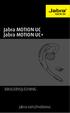 Jabra motion UC Jabra motion UC+ BRUGERVEJLEDNING jabra.com/motionuc 1. Velkommen... 4 2. OVERBLIK over headsettet... 5 2.1 rejse- & opladningssæt (kun (Jabra motion uc+) 2.2 jabra LINK 360 3. hvordan
Jabra motion UC Jabra motion UC+ BRUGERVEJLEDNING jabra.com/motionuc 1. Velkommen... 4 2. OVERBLIK over headsettet... 5 2.1 rejse- & opladningssæt (kun (Jabra motion uc+) 2.2 jabra LINK 360 3. hvordan
Davo-Meg 1002 & 1002B Dansk manual Side 3-5 English user manual Page 6-8
 Davo-Meg 1002 & 1002B Dansk manual Side 3-5 English user manual Page 6-8 DK: Davo-Meg 1002: 87 98 301 819 Davo-Meg 1002B: 87 98 301 822 EAN: Davo-Meg 1002: 5703534100059 Davo-Meg 1002B: 5703534100202 Indhold
Davo-Meg 1002 & 1002B Dansk manual Side 3-5 English user manual Page 6-8 DK: Davo-Meg 1002: 87 98 301 819 Davo-Meg 1002B: 87 98 301 822 EAN: Davo-Meg 1002: 5703534100059 Davo-Meg 1002B: 5703534100202 Indhold
HDMI-221. HDMI extender. User Manual. Användarhandledning. Käyttöohje. Brugervejledning. Brukerveiledning
 -221 extender EN SE FI DK NO User Manual Användarhandledning Käyttöohje Brugervejledning Brukerveiledning 2 Configuration examples Media player Transmitter Receiver Display Receiver Display Media player
-221 extender EN SE FI DK NO User Manual Användarhandledning Käyttöohje Brugervejledning Brukerveiledning 2 Configuration examples Media player Transmitter Receiver Display Receiver Display Media player
Status på det trådløse netværk
 Status på det trådløse netværk Der er stadig problemer med det trådløse netværk, se status her: http://driftstatus.sdu.dk/?f=&antal=200&driftid=1671#1671 IT-service arbejder stadig med at løse problemerne
Status på det trådløse netværk Der er stadig problemer med det trådløse netværk, se status her: http://driftstatus.sdu.dk/?f=&antal=200&driftid=1671#1671 IT-service arbejder stadig med at løse problemerne
CONTENTS QUICK START
 TABLE OF CONTENTS 3 8 13 18 23 2 QUICK START GUIDE 3 1 Buy a SIM card and disable its PIN using your mobile phone. PIN OFF 2 A Insert the SIM to AirPatrol. B Use the power adapter to connect your AirPatrol
TABLE OF CONTENTS 3 8 13 18 23 2 QUICK START GUIDE 3 1 Buy a SIM card and disable its PIN using your mobile phone. PIN OFF 2 A Insert the SIM to AirPatrol. B Use the power adapter to connect your AirPatrol
Sandberg Desktop Switcher
 [130-54] Rev. 18.02.05 Sandberg Desktop Switcher System requirements Pentium PC or compatible with PS/2 connectors for mouse and keyboard and VGA connector for monitor SUOMEN SVENSKA NORSK DANSK ENGLISH
[130-54] Rev. 18.02.05 Sandberg Desktop Switcher System requirements Pentium PC or compatible with PS/2 connectors for mouse and keyboard and VGA connector for monitor SUOMEN SVENSKA NORSK DANSK ENGLISH
Operation Manual SMS Air Conditioner Remote Controller Model No.: SR-001
 Operation Manual SMS Air Conditioner Remote Controller Model No.: SR-001 Ls venligst denne instruktions manual igennem inden brug af produktet Thank you for purchasing our product. This smart unit is not
Operation Manual SMS Air Conditioner Remote Controller Model No.: SR-001 Ls venligst denne instruktions manual igennem inden brug af produktet Thank you for purchasing our product. This smart unit is not
Boligsøgning / Search for accommodation!
 Boligsøgning / Search for accommodation! For at guide dig frem til den rigtige vejledning, skal du lige svare på et par spørgsmål: To make sure you are using the correct guide for applying you must answer
Boligsøgning / Search for accommodation! For at guide dig frem til den rigtige vejledning, skal du lige svare på et par spørgsmål: To make sure you are using the correct guide for applying you must answer
Sandberg USB to CompactFlash Link
 [133-13] Rev. 07.03.03 Sandberg USB to CompactFlash Link System requirements 1 available USB port Pentium PC or compatible Windows 98/Me/2000/XP SUOMEN SVENSKA NORSK DANSK ENGLISH ENGLISH Introduction
[133-13] Rev. 07.03.03 Sandberg USB to CompactFlash Link System requirements 1 available USB port Pentium PC or compatible Windows 98/Me/2000/XP SUOMEN SVENSKA NORSK DANSK ENGLISH ENGLISH Introduction
Opera Ins. Model: MI5722 Product Name: Pure Sine Wave Inverter 1000W 12VDC/230 30A Solar Regulator
 Opera Ins Model: MI5722 Product Name: Pure Sine Wave Inverter 1000W 12VDC/230 30A Solar Regulator I.Precautions 1. Keep the product away from children to avoid children playing it as a toy and resultinginpersonalinjury.
Opera Ins Model: MI5722 Product Name: Pure Sine Wave Inverter 1000W 12VDC/230 30A Solar Regulator I.Precautions 1. Keep the product away from children to avoid children playing it as a toy and resultinginpersonalinjury.
Elma 43. Dansk/norsk vejledning Side 3-6 Svensk bruksanvisning Sida 7-10 English usermanual Page 11-14 EAN: 5703534040980
 Elma 43 Dansk/norsk vejledning Side 3-6 Svensk bruksanvisning Sida 7-10 English usermanual Page 11-14 EAN: 5703534040980 Elma 43 sid 2 Dansk/norsk vejledning... 3 Indledning... 3 Generelt... 3 Funktioner...
Elma 43 Dansk/norsk vejledning Side 3-6 Svensk bruksanvisning Sida 7-10 English usermanual Page 11-14 EAN: 5703534040980 Elma 43 sid 2 Dansk/norsk vejledning... 3 Indledning... 3 Generelt... 3 Funktioner...
JABRA SPEAK 510. Brugervejledning. jabra.com/speak510
 JABRA SPEAK 510 Brugervejledning jabra.com/speak510 2015 GN Netcom A/S. Alle rettigheder forbeholdes. Jabra er et registreret varemærke tilhørende GN Netcom A/S. Alle andre varemærker heri tilhører de
JABRA SPEAK 510 Brugervejledning jabra.com/speak510 2015 GN Netcom A/S. Alle rettigheder forbeholdes. Jabra er et registreret varemærke tilhørende GN Netcom A/S. Alle andre varemærker heri tilhører de
JABRA speak 510. Brugervejledning. jabra.com/speak510
 JABRA speak 510 Brugervejledning jabra.com/speak510 2013 GN Netcom A/S. Alle rettigheder forbeholdes. Jabra er et registreret varemærke tilhørende GN Netcom A/S. Alle andre varemærker heri tilhører de
JABRA speak 510 Brugervejledning jabra.com/speak510 2013 GN Netcom A/S. Alle rettigheder forbeholdes. Jabra er et registreret varemærke tilhørende GN Netcom A/S. Alle andre varemærker heri tilhører de
Jabra. Talk 15. Brugervejledning
 Jabra Talk 15 Brugervejledning INDHOLDSFORTEGNELSE TAK... 2 OM DIT JABRA TALK 15... 2 HEADSETTETS FUNKTIONER........................... 3 KOM GODT I GANG.... 4 OPLAD DIT HEADSET.... 4 TÆND/SLUK FOR HEADSETTET...
Jabra Talk 15 Brugervejledning INDHOLDSFORTEGNELSE TAK... 2 OM DIT JABRA TALK 15... 2 HEADSETTETS FUNKTIONER........................... 3 KOM GODT I GANG.... 4 OPLAD DIT HEADSET.... 4 TÆND/SLUK FOR HEADSETTET...
Bluetooth mini keyboard
 TB-622 TB-624 Bluetooth mini keyboard EN User guide SE Användarhandledning FI Käyttöohje DK Brugervejledning NO Brukerveiledning EN- User guide EN- User guide This wireless keyboard product is suppting
TB-622 TB-624 Bluetooth mini keyboard EN User guide SE Användarhandledning FI Käyttöohje DK Brugervejledning NO Brukerveiledning EN- User guide EN- User guide This wireless keyboard product is suppting
Malmbergs LED Downlights
 Malmbergs LED Downlights DK Malmbergs Elektriska AB, PO Box 144, -692 23 Kumla, Sweden info@malmbergs.com www.malmbergs.com DK Dæmpbare LED-downlights Energibesparende Lav varmeudvikling i forhold til
Malmbergs LED Downlights DK Malmbergs Elektriska AB, PO Box 144, -692 23 Kumla, Sweden info@malmbergs.com www.malmbergs.com DK Dæmpbare LED-downlights Energibesparende Lav varmeudvikling i forhold til
UK DK. WOOFit HEADPHONES. User Manual
 UK DK WOOFit HEADPHONES User Manual 1 Thank you! Thank you for purchasing this WOOFit Bluetooth Headphone from SACKit. Please read the entire instruction manual before using the product and save it for
UK DK WOOFit HEADPHONES User Manual 1 Thank you! Thank you for purchasing this WOOFit Bluetooth Headphone from SACKit. Please read the entire instruction manual before using the product and save it for
JABRA SPORT Rox wireless
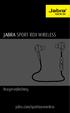 JABRA SPORT Rox wireless Brugervejledning jabra.com/sportroxwireless 2015 GN Netcom A/S. Alle rettigheder forbeholdes. Jabra er et registreret varemærke tilhørende GN Netcom A/S. Alle andre varemærker
JABRA SPORT Rox wireless Brugervejledning jabra.com/sportroxwireless 2015 GN Netcom A/S. Alle rettigheder forbeholdes. Jabra er et registreret varemærke tilhørende GN Netcom A/S. Alle andre varemærker
Hello! Smart Business Bluetooth Headset BRUGER MANUAL
 Hello! Smart Business Bluetooth Headset BRUGER MANUAL Kære AWEI-bruger, Tak fordi du valgte AWEI produkt. Introduktion Tak fordi du købte modellen AWEI-A990BL smart Bluetooth stereo høretelefoner. Venligst
Hello! Smart Business Bluetooth Headset BRUGER MANUAL Kære AWEI-bruger, Tak fordi du valgte AWEI produkt. Introduktion Tak fordi du købte modellen AWEI-A990BL smart Bluetooth stereo høretelefoner. Venligst
vägledning / vejledning / veiledning Rutmönstrad merinoull Merino-uld i tern/rutemønstret merinoull
 vägledning / vejledning / veiledning 600313 Rutmönstrad merinoull Merino-uld i tern/rutemønstret merinoull Du behöver Konstsiden (fodertyg) Merinoull Gammal handduk Resårband Dänkflaska Torktumlare Börja
vägledning / vejledning / veiledning 600313 Rutmönstrad merinoull Merino-uld i tern/rutemønstret merinoull Du behöver Konstsiden (fodertyg) Merinoull Gammal handduk Resårband Dänkflaska Torktumlare Börja
BT HS 112 Dansk vejledning
 Communication BT HS 112 Dansk vejledning 1 021 204 122 www.blaupunkt.com Indhold Bluetooth Headset BT HS 112 2 Sikkerhed og generel information 3 Bortskaffelse 3 Leveringsomfang 3 Justering og brug af
Communication BT HS 112 Dansk vejledning 1 021 204 122 www.blaupunkt.com Indhold Bluetooth Headset BT HS 112 2 Sikkerhed og generel information 3 Bortskaffelse 3 Leveringsomfang 3 Justering og brug af
how to save excel as pdf
 1 how to save excel as pdf This guide will show you how to save your Excel workbook as PDF files. Before you do so, you may want to copy several sheets from several documents into one document. To do so,
1 how to save excel as pdf This guide will show you how to save your Excel workbook as PDF files. Before you do so, you may want to copy several sheets from several documents into one document. To do so,
Jabra Speak 450 for Cisco
 Jabra Speak 450 for Cisco BRUGERVEJLEDNING INDHOLDSFORTEGNELSE Velkommen...2 OVERBLIK over...3 FORBINDELSE...5 sådan bruges...7 SUPPORT...8 Tekniske specifikationer...9 1 Velkommen Tak fordi du har købt.
Jabra Speak 450 for Cisco BRUGERVEJLEDNING INDHOLDSFORTEGNELSE Velkommen...2 OVERBLIK over...3 FORBINDELSE...5 sådan bruges...7 SUPPORT...8 Tekniske specifikationer...9 1 Velkommen Tak fordi du har købt.
WIO200A INSTALLATIONS MANUAL Rev Dato:
 WIO200A INSTALLATIONS MANUAL 111686-903 Rev. 1.01 Dato: 10.01.2013 Side 1 af 14 Contents Contents... 2 Introduction... 3 Pin assignment of the terminal box connector for customer... 4 Pin assignment of
WIO200A INSTALLATIONS MANUAL 111686-903 Rev. 1.01 Dato: 10.01.2013 Side 1 af 14 Contents Contents... 2 Introduction... 3 Pin assignment of the terminal box connector for customer... 4 Pin assignment of
Project Step 7. Behavioral modeling of a dual ported register set. 1/8/ L11 Project Step 5 Copyright Joanne DeGroat, ECE, OSU 1
 Project Step 7 Behavioral modeling of a dual ported register set. Copyright 2006 - Joanne DeGroat, ECE, OSU 1 The register set Register set specifications 16 dual ported registers each with 16- bit words
Project Step 7 Behavioral modeling of a dual ported register set. Copyright 2006 - Joanne DeGroat, ECE, OSU 1 The register set Register set specifications 16 dual ported registers each with 16- bit words
JABRA SPORT PACE WIRELESS
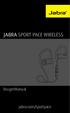 L BrugerManual jabra.com/sportpace 2015 GN Netcom A/S. Alle rettigheder forbeholdes. Jabra er et registreret varemærke tilhørende GN Netcom A/S. Alle andre varemærker heri tilhører de respektive ejere.
L BrugerManual jabra.com/sportpace 2015 GN Netcom A/S. Alle rettigheder forbeholdes. Jabra er et registreret varemærke tilhørende GN Netcom A/S. Alle andre varemærker heri tilhører de respektive ejere.
JABRA solemate mini. Brugervejledning. jabra.com/solematemini
 JABRA solemate mini Brugervejledning jabra.com/solematemini 2013 GN Netcom A/S. Alle rettigheder forbeholdes. Jabra er et registreret varemærke tilhørende GN Netcom A/S. Alle andre varemærker heri tilhører
JABRA solemate mini Brugervejledning jabra.com/solematemini 2013 GN Netcom A/S. Alle rettigheder forbeholdes. Jabra er et registreret varemærke tilhørende GN Netcom A/S. Alle andre varemærker heri tilhører
Muster. Bluetooth-audio-dongle sæt RXTX2
 00014102 00014103 Muster Bluetooth-audio-dongle sæt RXTX2 Indhold: - Bluetooth sender-dongle - Bluetooth modtager-dongle - øreproptelefon - 1 x ladekabel USB på mini-usb (til sender eller modtager) - lynvejledning
00014102 00014103 Muster Bluetooth-audio-dongle sæt RXTX2 Indhold: - Bluetooth sender-dongle - Bluetooth modtager-dongle - øreproptelefon - 1 x ladekabel USB på mini-usb (til sender eller modtager) - lynvejledning
WIFI INTERNET ADAPTOR
 WIFI INTERNET ADAPTOR Trådløs forbindelse fra inverter/gateway til router NETGEAR WNCE2001 DANSK QUICKSTART VEJLEDNING Indhold 1 Stikforbindelser... 3 2 Etablering af forbindelse til router... 3 2.1 Adapteren
WIFI INTERNET ADAPTOR Trådløs forbindelse fra inverter/gateway til router NETGEAR WNCE2001 DANSK QUICKSTART VEJLEDNING Indhold 1 Stikforbindelser... 3 2 Etablering af forbindelse til router... 3 2.1 Adapteren
Logitech Multimedia Speaker System z333 Product Manual
 Logitech Multimedia Speaker System z Product Manual Dansk...................5 Norsk................... 9 Suomi.................. 4 2 Kassens indhold 1 2 4 1. Venstre satellithøjtaler 2. Højre satellithøjtaler.
Logitech Multimedia Speaker System z Product Manual Dansk...................5 Norsk................... 9 Suomi.................. 4 2 Kassens indhold 1 2 4 1. Venstre satellithøjtaler 2. Højre satellithøjtaler.
Jabra MOTION BRUGERVEJLEDNING. jabra.com/motion
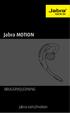 Jabra MOTION BRUGERVEJLEDNING jabra.com/motion 1. VELKOMMEN...4 2. OVERBLIK OVER HEADSETTET...5 3. HVORDAN DET BÆRES... 6 3.1 HØJDEJUSTERING 6 3.2 HØJRE- ELLER VENSTRE BÆRESTIL 7 3.3 ANBRINGELSE AF ØRE-GEL
Jabra MOTION BRUGERVEJLEDNING jabra.com/motion 1. VELKOMMEN...4 2. OVERBLIK OVER HEADSETTET...5 3. HVORDAN DET BÆRES... 6 3.1 HØJDEJUSTERING 6 3.2 HØJRE- ELLER VENSTRE BÆRESTIL 7 3.3 ANBRINGELSE AF ØRE-GEL
Aktivering af Survey funktionalitet
 Surveys i REDCap REDCap gør det muligt at eksponere ét eller flere instrumenter som et survey (spørgeskema) som derefter kan udfyldes direkte af patienten eller forsøgspersonen over internettet. Dette
Surveys i REDCap REDCap gør det muligt at eksponere ét eller flere instrumenter som et survey (spørgeskema) som derefter kan udfyldes direkte af patienten eller forsøgspersonen over internettet. Dette
JABRA mini. Brugsvejledning. jabra.com/mini
 JABRA mini Brugsvejledning jabra.com/mini 2013 GN Netcom A/S. All rights reserved. Jabra is a registered trademark of GN Netcom A/S. All other trademarks included herein are the property of their respective
JABRA mini Brugsvejledning jabra.com/mini 2013 GN Netcom A/S. All rights reserved. Jabra is a registered trademark of GN Netcom A/S. All other trademarks included herein are the property of their respective
WOOFit HEADPHONE. Brugermanual
 WOOFit HEADPHONE Brugermanual 1 Tak! Tak fordi du valgte WOOFit Headphone med Bluetooth og Active Noice Cancellation fra SACKit. Vi beder dig læse hele denne brugermanual grundigt, før du tager WOOFit
WOOFit HEADPHONE Brugermanual 1 Tak! Tak fordi du valgte WOOFit Headphone med Bluetooth og Active Noice Cancellation fra SACKit. Vi beder dig læse hele denne brugermanual grundigt, før du tager WOOFit
Plantronics DA80 lydprocessor. Brugervejledning
 Plantronics DA80 lydprocessor Brugervejledning Indhold Velkommen 3 Strøm 4 Plantronics Spokes-software 5 Installer Plantronics Hub 5 Start Hub 5 Hub-faner 5 Brug dit headset 6 Besvar, afslut og foretag
Plantronics DA80 lydprocessor Brugervejledning Indhold Velkommen 3 Strøm 4 Plantronics Spokes-software 5 Installer Plantronics Hub 5 Start Hub 5 Hub-faner 5 Brug dit headset 6 Besvar, afslut og foretag
IPTV Box (MAG250/254) Bruger Manual
 IPTV Box (MAG250/254) Bruger Manual Når din STB (Set top Box) starter op, bliver der vist en pop up boks på skærmen, hvor du kan åbne EPG ved at trykke på F2 (Nogle bokse kan fortælle at den har brug for
IPTV Box (MAG250/254) Bruger Manual Når din STB (Set top Box) starter op, bliver der vist en pop up boks på skærmen, hvor du kan åbne EPG ved at trykke på F2 (Nogle bokse kan fortælle at den har brug for
WOOFit HEADPHONES. Brugermanual
 WOOFit HEADPHONES Brugermanual 1 Tak! Tak fordi du valgte WOOFit Headphone med Bluetooth og Active Noice Cancellation fra SACKit. Vi beder dig læse hele denne brugermanual grundigt, før du tager WOOFit
WOOFit HEADPHONES Brugermanual 1 Tak! Tak fordi du valgte WOOFit Headphone med Bluetooth og Active Noice Cancellation fra SACKit. Vi beder dig læse hele denne brugermanual grundigt, før du tager WOOFit
IBM Network Station Manager. esuite 1.5 / NSM Integration. IBM Network Computer Division. tdc - 02/08/99 lotusnsm.prz Page 1
 IBM Network Station Manager esuite 1.5 / NSM Integration IBM Network Computer Division tdc - 02/08/99 lotusnsm.prz Page 1 New esuite Settings in NSM The Lotus esuite Workplace administration option is
IBM Network Station Manager esuite 1.5 / NSM Integration IBM Network Computer Division tdc - 02/08/99 lotusnsm.prz Page 1 New esuite Settings in NSM The Lotus esuite Workplace administration option is
JABRA SOLEMATE MAX. Brugervejledning. jabra.com/solematemax NFC. jabra
 jabra JABRA SOLEMATE MAX NFC Brugervejledning jabra.com/solematemax 2013 GN Netcom A/S. Alle rettigheder forbeholdes. Jabra er et registreret varemærke tilhørende GN Netcom A/S. Alle andre varemærker heri
jabra JABRA SOLEMATE MAX NFC Brugervejledning jabra.com/solematemax 2013 GN Netcom A/S. Alle rettigheder forbeholdes. Jabra er et registreret varemærke tilhørende GN Netcom A/S. Alle andre varemærker heri
Dansk version. Introduktion. Windows Vista og XP-installation. LW056V2 Sweex Wireless LAN Cardbus Adapter 54 Mbps
 LW056V2 Sweex Wireless LAN Cardbus Adapter 54 Mbps Introduktion Udsæt ikke Sweex Wireless LAN Cardbus Adapter 54 Mbps for ekstreme temperaturer. Anbring ikke enheden i direkte sollys eller tæt ved varmekilder.
LW056V2 Sweex Wireless LAN Cardbus Adapter 54 Mbps Introduktion Udsæt ikke Sweex Wireless LAN Cardbus Adapter 54 Mbps for ekstreme temperaturer. Anbring ikke enheden i direkte sollys eller tæt ved varmekilder.
Quick-guide til Konftel 250
 Conference phones for every situation Quick-guide til Konftel 250 DANSK BESKRIVELSE Konftel 250 er en konferencetelefon, der kan tilsluttes analogt telefonstik. På www.konftel.com/250 finder du en håndbog
Conference phones for every situation Quick-guide til Konftel 250 DANSK BESKRIVELSE Konftel 250 er en konferencetelefon, der kan tilsluttes analogt telefonstik. På www.konftel.com/250 finder du en håndbog
Bruger Manual For WT-215W WIFI relæ
 Product Model: WT-215W Bruger Manual For WT-215W WIFI relæ Applicationer Sæt enheden til en stikkontakt og brug setup menuen for at forbinde enheden til WiFi-routeren og opret en online konto, så er man
Product Model: WT-215W Bruger Manual For WT-215W WIFI relæ Applicationer Sæt enheden til en stikkontakt og brug setup menuen for at forbinde enheden til WiFi-routeren og opret en online konto, så er man
TranzX P ST PCB Kit Manual Vers ion C, D & E. Alle E-Fly. Vælg I2C. Vælg I2C PCB kit version og serienummer
 Alle E-Fly. Vælg I2C Vælg I2C PCB kit version og serienummer Afmonter batteri før montering af tester Afmonter batteri og hold Tænd/on tasten nede, for at aflade systemet Monterings vejledning Forbind
Alle E-Fly. Vælg I2C Vælg I2C PCB kit version og serienummer Afmonter batteri før montering af tester Afmonter batteri og hold Tænd/on tasten nede, for at aflade systemet Monterings vejledning Forbind
PARALLELIZATION OF ATTILA SIMULATOR WITH OPENMP MIGUEL ÁNGEL MARTÍNEZ DEL AMOR MINIPROJECT OF TDT24 NTNU
 PARALLELIZATION OF ATTILA SIMULATOR WITH OPENMP MIGUEL ÁNGEL MARTÍNEZ DEL AMOR MINIPROJECT OF TDT24 NTNU OUTLINE INEFFICIENCY OF ATTILA WAYS TO PARALLELIZE LOW COMPATIBILITY IN THE COMPILATION A SOLUTION
PARALLELIZATION OF ATTILA SIMULATOR WITH OPENMP MIGUEL ÁNGEL MARTÍNEZ DEL AMOR MINIPROJECT OF TDT24 NTNU OUTLINE INEFFICIENCY OF ATTILA WAYS TO PARALLELIZE LOW COMPATIBILITY IN THE COMPILATION A SOLUTION
Jabra. Talk 5. Brugervejledning
 Jabra Talk 5 Brugervejledning 1 INDHOLDSFORTEGNELSE TAK...2 OM JABRA TALK 5...2 HEADSETFUNKTIONER...2 KOM I GANG...3 OPLADNING AF HEADSETTET...4 TÆND/SLUK HEADSETTET...4 PARRING MED DIN TELEFON...5 BÆR
Jabra Talk 5 Brugervejledning 1 INDHOLDSFORTEGNELSE TAK...2 OM JABRA TALK 5...2 HEADSETFUNKTIONER...2 KOM I GANG...3 OPLADNING AF HEADSETTET...4 TÆND/SLUK HEADSETTET...4 PARRING MED DIN TELEFON...5 BÆR
DK - Quick Text Translation. HEYYER Net Promoter System Magento extension
 DK - Quick Text Translation HEYYER Net Promoter System Magento extension Version 1.0 15-11-2013 HEYYER / Email Templates Invitation Email Template Invitation Email English Dansk Title Invitation Email
DK - Quick Text Translation HEYYER Net Promoter System Magento extension Version 1.0 15-11-2013 HEYYER / Email Templates Invitation Email Template Invitation Email English Dansk Title Invitation Email
Portal Registration. Check Junk Mail for activation . 1 Click the hyperlink to take you back to the portal to confirm your registration
 Portal Registration Step 1 Provide the necessary information to create your user. Note: First Name, Last Name and Email have to match exactly to your profile in the Membership system. Step 2 Click on the
Portal Registration Step 1 Provide the necessary information to create your user. Note: First Name, Last Name and Email have to match exactly to your profile in the Membership system. Step 2 Click on the
Jabra EXTREME FOR PC. jabra. Brugervejledning
 Jabra EXTREME FOR PC jabra Brugervejledning indholdsfortegnelse TAK............................................................ 2 Om.................................. 2 OM Jabra LINK 320 USB-ADAPTER..............................
Jabra EXTREME FOR PC jabra Brugervejledning indholdsfortegnelse TAK............................................................ 2 Om.................................. 2 OM Jabra LINK 320 USB-ADAPTER..............................
Brug sømbrættet til at lave sjove figurer. Lav fx: Få de andre til at gætte, hvad du har lavet. Use the nail board to make funny shapes.
 Brug sømbrættet til at lave sjove figurer. Lav f: Et dannebrogsflag Et hus med tag, vinduer og dør En fugl En bil En blomst Få de andre til at gætte, hvad du har lavet. Use the nail board to make funn
Brug sømbrættet til at lave sjove figurer. Lav f: Et dannebrogsflag Et hus med tag, vinduer og dør En fugl En bil En blomst Få de andre til at gætte, hvad du har lavet. Use the nail board to make funn
Jabra CHAT - FOR PC. Brugervejledning. www.jabra.com
 Jabra CHAT - FOR PC Brugervejledning www.jabra.com Indholdsfortegnelse VELKOMMEN...3 Produktoversigt...3 Installation...4 tilslutning...4 KONFIGURATION...4 opkaldsfunktioner...4 Hvis du får brug for hjælp...5
Jabra CHAT - FOR PC Brugervejledning www.jabra.com Indholdsfortegnelse VELKOMMEN...3 Produktoversigt...3 Installation...4 tilslutning...4 KONFIGURATION...4 opkaldsfunktioner...4 Hvis du får brug for hjælp...5
Hi-Res Audio/DNC Headset MDR-NC750
 Brugervejledning Hi-Res Audio/DNC Headset MDR-NC750 Indholdsfortegnelse Introduktion... 3 Introduktion...3 Oversigt... 3 De grundlæggende funktioner... 4 Sådan bærer du headsettet... 4 Tilslutning af dit
Brugervejledning Hi-Res Audio/DNC Headset MDR-NC750 Indholdsfortegnelse Introduktion... 3 Introduktion...3 Oversigt... 3 De grundlæggende funktioner... 4 Sådan bærer du headsettet... 4 Tilslutning af dit
JABRA stone3. Brugsvejledning. jabra.com/stone3. jabra
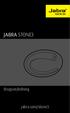 JABRA stone3 Brugsvejledning.com/stone3 Indhold 1. VELKOMMEN... 3 2. OVERBLIK OVER HEADSETTET... 4 3. SÅDAN BÆRES HEADSETTET... 5 3.1 SKIFT AF EARGELS 4. SÅDAN OPLADES BATTERIET... 6 4.1 BATTERISTATUS
JABRA stone3 Brugsvejledning.com/stone3 Indhold 1. VELKOMMEN... 3 2. OVERBLIK OVER HEADSETTET... 4 3. SÅDAN BÆRES HEADSETTET... 5 3.1 SKIFT AF EARGELS 4. SÅDAN OPLADES BATTERIET... 6 4.1 BATTERISTATUS
Digital Quick Setup Guide
 Digital 9 Quick Setup Guide live, ch, sys The operating odes of the EM 946 Observing paraeters during transission live RF and audio level Diversity evaluation Configuring the syste sys Charge status of
Digital 9 Quick Setup Guide live, ch, sys The operating odes of the EM 946 Observing paraeters during transission live RF and audio level Diversity evaluation Configuring the syste sys Charge status of
Help / Hjælp
 Home page Lisa & Petur www.lisapetur.dk Help / Hjælp Help / Hjælp General The purpose of our Homepage is to allow external access to pictures and videos taken/made by the Gunnarsson family. The Association
Home page Lisa & Petur www.lisapetur.dk Help / Hjælp Help / Hjælp General The purpose of our Homepage is to allow external access to pictures and videos taken/made by the Gunnarsson family. The Association
Brugervejledning til Nokia Bluetooth Headset BH-110
 Brugervejledning til Nokia Bluetooth Headset BH-110 1.0. udgave 2 Introduktion Om dit headset Med Nokia Bluetooth-headsettet BH-110 kan du håndtere opkald håndfrit, også selvom du bruger to telefoner på
Brugervejledning til Nokia Bluetooth Headset BH-110 1.0. udgave 2 Introduktion Om dit headset Med Nokia Bluetooth-headsettet BH-110 kan du håndtere opkald håndfrit, også selvom du bruger to telefoner på
Jabra SPEAK 510 BRUGERVEJLEDNING
 Jabra SPEAK 510 BRUGERVEJLEDNING INDHOLDSFOrTEGNELSE VELKOMMEN... 2 JABRA speak 510 OVERSIGT... 3 TILSLUTNING... 5 SÅDAN BRUGES JABRA SPEAK 510.... 8 SUPPORT.... 11 Tekniske specifikationer... 12 1 VELKOMMEN
Jabra SPEAK 510 BRUGERVEJLEDNING INDHOLDSFOrTEGNELSE VELKOMMEN... 2 JABRA speak 510 OVERSIGT... 3 TILSLUTNING... 5 SÅDAN BRUGES JABRA SPEAK 510.... 8 SUPPORT.... 11 Tekniske specifikationer... 12 1 VELKOMMEN
Beovox 5000 versions. Classic Audio Technical Information
 Beovox 5000 versions Bang & Olufsen designed the Beovox 5000 for the Beolab 5000. During the period the Beolab 5000 was available (1967 1972) 3 different versions of the Beovox 5000 were released. In this
Beovox 5000 versions Bang & Olufsen designed the Beovox 5000 for the Beolab 5000. During the period the Beolab 5000 was available (1967 1972) 3 different versions of the Beovox 5000 were released. In this
Kom godt i gang! Oticon Streamer oversigt. Mikrofon. Volumenkontrol og programomskifter Tastaturlås. Telefonknap. Tilslutningsknap.
 Oticon Streamer oversigt Mikrofon Volumenkontrol og programomskifter Tastaturlås Telefonknap 908 70 901 00 / 03.09 Audioknap (tv, musik) Tilslutningsknap Kom godt i gang! Batteriindikator Audiotilslutning
Oticon Streamer oversigt Mikrofon Volumenkontrol og programomskifter Tastaturlås Telefonknap 908 70 901 00 / 03.09 Audioknap (tv, musik) Tilslutningsknap Kom godt i gang! Batteriindikator Audiotilslutning
Explorer 500-serien. Brugervejledning
 Explorer 500-serien Brugervejledning Indhold Velkommen 3 Hvad er der i æsken? 4 Tilbehør 5 Oversigt over headset 6 Vær på den sikre side 6 Parring 7 Parring 7 Brug to telefoner 7 Juster pasformen 8 Oplad
Explorer 500-serien Brugervejledning Indhold Velkommen 3 Hvad er der i æsken? 4 Tilbehør 5 Oversigt over headset 6 Vær på den sikre side 6 Parring 7 Parring 7 Brug to telefoner 7 Juster pasformen 8 Oplad
Brugervejledning til Nokia Bluetooth Headset BH-112
 Brugervejledning til Nokia Bluetooth Headset BH-112 1.1. udgave 2 Introduktion Om dit headset Med Nokia Bluetooth-headsettet BH-112 kan du håndtere opkald håndfrit, også selvom du bruger to mobilenheder
Brugervejledning til Nokia Bluetooth Headset BH-112 1.1. udgave 2 Introduktion Om dit headset Med Nokia Bluetooth-headsettet BH-112 kan du håndtere opkald håndfrit, også selvom du bruger to mobilenheder
Sandberg USB to Memory Stick Link
 [133-14] Rev. 07.03.03 Sandberg USB to Memory Stick Link System requirements 1 available USB port Pentium PC or compatible Windows 98/Me/2000/XP SUOMEN SVENSKA NORSK DANSK ENGLISH ENGLISH Introduction
[133-14] Rev. 07.03.03 Sandberg USB to Memory Stick Link System requirements 1 available USB port Pentium PC or compatible Windows 98/Me/2000/XP SUOMEN SVENSKA NORSK DANSK ENGLISH ENGLISH Introduction
SmartDock for Xperia ion Brugervejledning
 SmartDock for Xperia ion Brugervejledning Indholdsfortegnelse Indledning...3 Oversigt over SmartDock...3 Opladning med SmartDock...3 Kom godt i gang...5 LiveWare -administration...5 Opgradering af LiveWare
SmartDock for Xperia ion Brugervejledning Indholdsfortegnelse Indledning...3 Oversigt over SmartDock...3 Opladning med SmartDock...3 Kom godt i gang...5 LiveWare -administration...5 Opgradering af LiveWare
Brugermanual. EnVivo Cassette Converter
 Brugermanual EnVivo Cassette Converter INDHOLD Introduktion... 3 Produktegenskaber... 3 Udpakning af Cassette Converter... 3 Isætning / udskiftning af batterier... 4 Installation af software... 4 Beskrivelse
Brugermanual EnVivo Cassette Converter INDHOLD Introduktion... 3 Produktegenskaber... 3 Udpakning af Cassette Converter... 3 Isætning / udskiftning af batterier... 4 Installation af software... 4 Beskrivelse
WIO200A Water in oil sensor
 WIO200A Water in oil sensor Datasheet 111688-900 Rev. 1.03 Dato: 2012-06-01 03-01-0501-CRJ-04 Side 1 af 13 Technical Sensor Data Order Order number A01-110-0101-01 Output Analogue output 4 20 ma (galvanic
WIO200A Water in oil sensor Datasheet 111688-900 Rev. 1.03 Dato: 2012-06-01 03-01-0501-CRJ-04 Side 1 af 13 Technical Sensor Data Order Order number A01-110-0101-01 Output Analogue output 4 20 ma (galvanic
GSM-SWITCH GSM Remote Controller
 GSM-SWITCH GSM Remote Controller Bruger Manual Dansk Beskrivelse: GSM WT-9003 systemet er et enkelt relæ system med normalt åben og lukket relæ. Dette er en billig løsning til en bred vifte af applikationer,
GSM-SWITCH GSM Remote Controller Bruger Manual Dansk Beskrivelse: GSM WT-9003 systemet er et enkelt relæ system med normalt åben og lukket relæ. Dette er en billig løsning til en bred vifte af applikationer,
Inkopplingsanvisning till blixtljus ANV204 SV
 Inkopplingsanvisning till blixtljus SV kabel: + Matning 10-32V kabel: - kabel: Växling av blixtmönster, används separat på varje blixtljus eller koppla samman fl era blixtljus till en återfjädrande brytare
Inkopplingsanvisning till blixtljus SV kabel: + Matning 10-32V kabel: - kabel: Växling av blixtmönster, används separat på varje blixtljus eller koppla samman fl era blixtljus till en återfjädrande brytare
LESSON NOTES Extensive Reading in Danish for Intermediate Learners #8 How to Interview
 LESSON NOTES Extensive Reading in Danish for Intermediate Learners #8 How to Interview CONTENTS 2 Danish 5 English # 8 COPYRIGHT 2019 INNOVATIVE LANGUAGE LEARNING. ALL RIGHTS RESERVED. DANISH 1. SÅDAN
LESSON NOTES Extensive Reading in Danish for Intermediate Learners #8 How to Interview CONTENTS 2 Danish 5 English # 8 COPYRIGHT 2019 INNOVATIVE LANGUAGE LEARNING. ALL RIGHTS RESERVED. DANISH 1. SÅDAN
Hvor er mine runde hjørner?
 Hvor er mine runde hjørner? Ofte møder vi fortvivlelse blandt kunder, når de ser deres nye flotte site i deres browser og indser, at det ser anderledes ud, i forhold til det design, de godkendte i starten
Hvor er mine runde hjørner? Ofte møder vi fortvivlelse blandt kunder, når de ser deres nye flotte site i deres browser og indser, at det ser anderledes ud, i forhold til det design, de godkendte i starten
TB-119 / TB-119A Bluetooth micro keyboard. EN User guide SE Användarhandledning FI Käyttöohje DK Brugervejledning NO Bruksanvisning
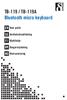 TB-119 / TB-119A Bluetooth micro keyboard EN User guide SE Användarhandledning FI Käyttöohje DK Brugervejledning NO Bruksanvisning EN User guide You have bought a wireless keyboard using Bluetooth for
TB-119 / TB-119A Bluetooth micro keyboard EN User guide SE Användarhandledning FI Käyttöohje DK Brugervejledning NO Bruksanvisning EN User guide You have bought a wireless keyboard using Bluetooth for
Jabra revo Wireless. Brugsvejledning. jabra.com/revowireless
 Jabra revo Wireless Brugsvejledning jabra.com/revowireless 1. Velkommen...3 2. OVERSIGT... 4 3. sådan bæres det...5 3.1 Justerbart i højden 3.2 sammenklappelige hængsler 4. sådan oplades det...7 4.1 Batteristatus
Jabra revo Wireless Brugsvejledning jabra.com/revowireless 1. Velkommen...3 2. OVERSIGT... 4 3. sådan bæres det...5 3.1 Justerbart i højden 3.2 sammenklappelige hængsler 4. sådan oplades det...7 4.1 Batteristatus
RPW This app is optimized for: For a full list of compatible phones please visit radiation. result.
 TM TM RPW-1000 Laser Distance Measurer This app is optimized for: For a full list of compatible phones please visit www.ryobitools.eu/phoneworks IMPORTANT SAFETY S READ AND UNDERSTAND ALL INSTRUCTIONS.
TM TM RPW-1000 Laser Distance Measurer This app is optimized for: For a full list of compatible phones please visit www.ryobitools.eu/phoneworks IMPORTANT SAFETY S READ AND UNDERSTAND ALL INSTRUCTIONS.
JABRA CLASSIC. Brugsvejledning. jabra.com/classic
 Brugsvejledning jabra.com/classic INDHOLD 1. VELKOMMEN... 3 2. OVERBLIK OVER HEADSETTET... 4 3. SÅDAN BÆRES DET... 5 3.1 UDSKIFTNING AF EARGELS 3.2 PÅSÆTNING AF ØREKROGEN 4. SÅDAN OPLADES BATTERIET...
Brugsvejledning jabra.com/classic INDHOLD 1. VELKOMMEN... 3 2. OVERBLIK OVER HEADSETTET... 4 3. SÅDAN BÆRES DET... 5 3.1 UDSKIFTNING AF EARGELS 3.2 PÅSÆTNING AF ØREKROGEN 4. SÅDAN OPLADES BATTERIET...
RTY 1 8798 XX01. Portier nøglekontaktmodul Beskrivelse Montering. Portier nyckelbrytarmodul Beskrivning Montering
 400480_DK_S_N_FIN.book Seite Donnerstag,. Juli 009 : 07/009 / Id.-Nr. 400 4 80 RTY 8798 XX0 0009-0 Portier nøglekontaktmodul Beskrivelse Montering Portier nyckelbrytarmodul Beskrivning Montering Portier
400480_DK_S_N_FIN.book Seite Donnerstag,. Juli 009 : 07/009 / Id.-Nr. 400 4 80 RTY 8798 XX0 0009-0 Portier nøglekontaktmodul Beskrivelse Montering Portier nyckelbrytarmodul Beskrivning Montering Portier
Elma DT 128. Dansk/Norsk manual Side 3-5 Svensk brukermanual Sida 6-8 English usermanual Page 9-11 DK: 6398 206 798 SE: 40 075 515 NO: 80 624 08
 Elma DT 128 Dansk/Norsk manual Side 3-5 Svensk brukermanual Sida 6-8 English usermanual Page 9-11 DK: 6398 206 798 SE: 40 075 515 NO: 80 624 08 EAN: 5706445840151 Indhold Dansk/Norsk manual... 3 Introduktion...
Elma DT 128 Dansk/Norsk manual Side 3-5 Svensk brukermanual Sida 6-8 English usermanual Page 9-11 DK: 6398 206 798 SE: 40 075 515 NO: 80 624 08 EAN: 5706445840151 Indhold Dansk/Norsk manual... 3 Introduktion...
Business Call Quick guide SNOM 300 Juli 2012
 Business Call Quick guide SNOM 300 Juli 2012 Indledning Denne vejledning guider dig nemt og hurtigt igennem installation og brug af de mest anvendte funktioner og funktionstaster på SNOM 300 telefonen.
Business Call Quick guide SNOM 300 Juli 2012 Indledning Denne vejledning guider dig nemt og hurtigt igennem installation og brug af de mest anvendte funktioner og funktionstaster på SNOM 300 telefonen.
UniFeeder TM. Betjeningsvejledning
 UniFeeder TM Betjeningsvejledning Varenr.: 1212-1200 Strømforsyning: 85-264V 50 Hz 0,85A Vægt: 1060 g. Advarsel: Rør ikke indvendigt i foderboksen mens UniFeeder kører! Garanti: UniFeeder er dækket af
UniFeeder TM Betjeningsvejledning Varenr.: 1212-1200 Strømforsyning: 85-264V 50 Hz 0,85A Vægt: 1060 g. Advarsel: Rør ikke indvendigt i foderboksen mens UniFeeder kører! Garanti: UniFeeder er dækket af
Jabra SPEAK 410. Brugervejledning. www.jabra.com
 Jabra SPEAK 410 Brugervejledning www.jabra.com Indholdsfortegnelse VELKOMMEN...3 Produktoversigt...3 Installation...4 tilslutning...4 KONFIGURATION...4 opkaldsfunktioner...4 Hvis du får brug for hjælp...6
Jabra SPEAK 410 Brugervejledning www.jabra.com Indholdsfortegnelse VELKOMMEN...3 Produktoversigt...3 Installation...4 tilslutning...4 KONFIGURATION...4 opkaldsfunktioner...4 Hvis du får brug for hjælp...6
